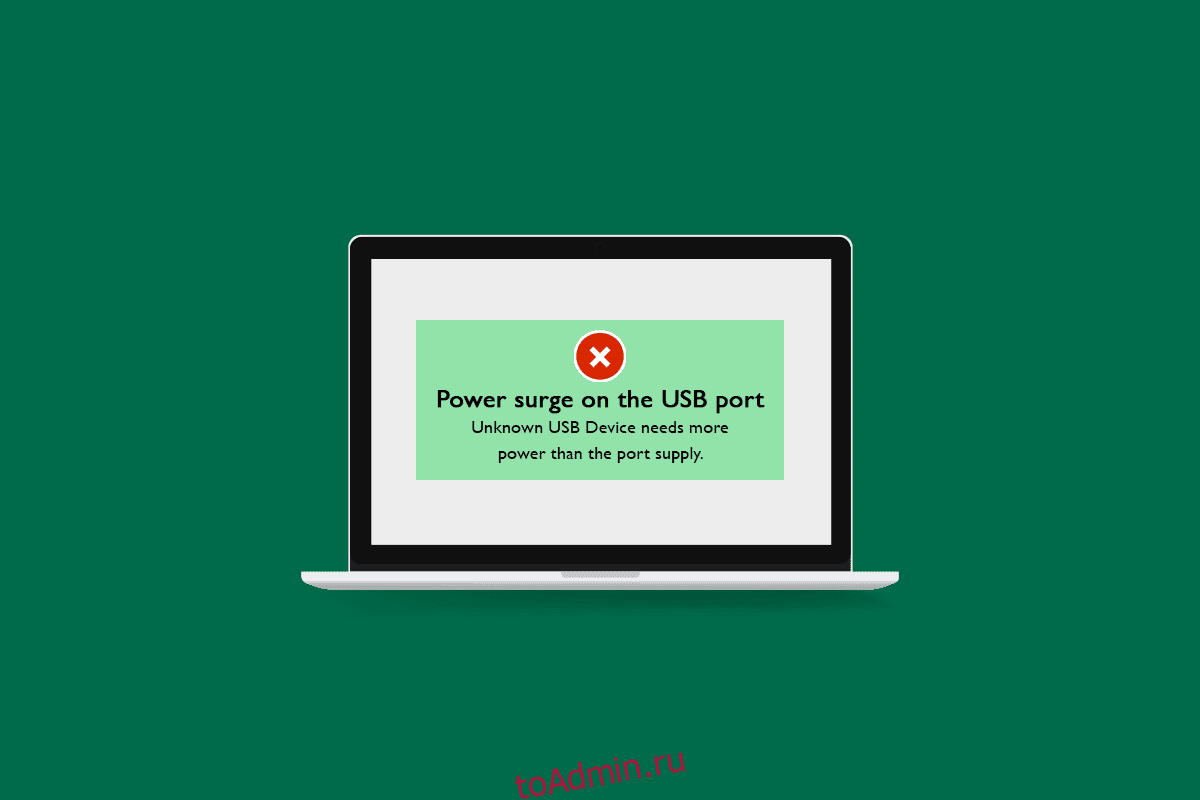Windows 10 — невероятная операционная система, и хотя ее следует хвалить за бесперебойную работу программного обеспечения, она одинаково хороша и на аппаратном уровне. Он совместим со многими типами аппаратных устройств, таких как внешние мониторы, жесткие диски и USB-накопители. Он также обнаруживает и уведомляет всякий раз, когда возникает проблема с оборудованием или любым портом вашего ПК. Одной из таких проблем является скачок напряжения на USB-порту Windows 10. Windows 10 выдает сообщение, похожее на то, что USB-устройство неисправно и превышает пределы мощности, когда возникает эта проблема. Это может раздражать, поскольку мешает правильному использованию USB и даже может повредить компьютер. Если вы также столкнулись с той же проблемой, вы находитесь в правильном месте. Мы предлагаем вам идеальное руководство, которое научит вас, как устранить скачок напряжения на порте USB в Windows 10.
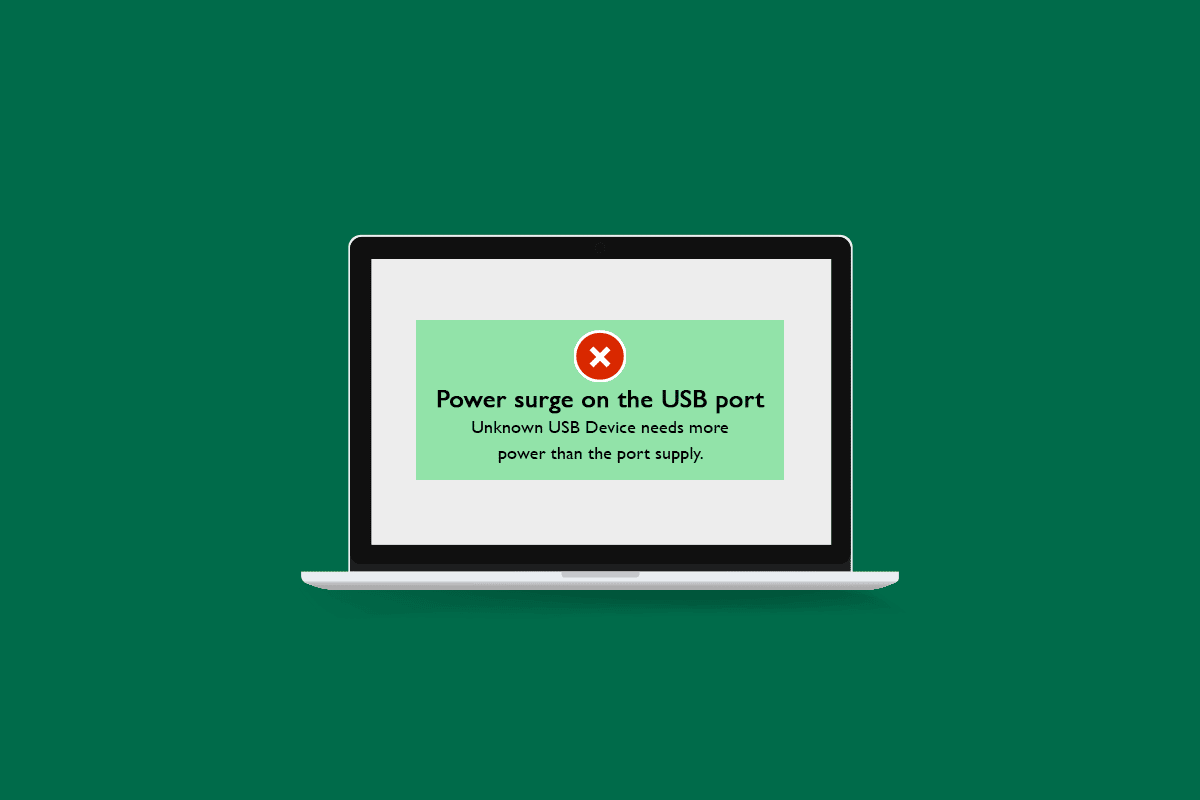
Оглавление
Как исправить скачок напряжения на порту USB в Windows 10
Вы можете столкнуться с неисправностью USB-устройства и превышением предела мощности в Windows 10 по следующим причинам:
- USB-устройство потребляет больше энергии, чем выходная мощность USB-порта по умолчанию
- Неисправное USB-устройство
- Неисправный USB-порт
- Устаревшие USB-драйверы
- Проблемы с питанием
Узнав о возможных причинах этой проблемы, давайте разберемся, как исправить скачок напряжения на USB-порту в Windows 10. Во-первых, мы рекомендуем вам выполнить некоторые основные проверки, чтобы определить, связана ли проблема с оборудованием или программным обеспечением.
Метод 1: основные шаги по устранению неполадок
Ниже приведены несколько основных шагов по устранению неполадок, чтобы решить эту проблему.
1. Перезагрузите компьютер. Прежде чем что-либо делать, важно перезагрузить компьютер. Это исправит любую незначительную проблему, связанную с системой, и другие ошибки. Вы можете перезагрузить компьютер, следуя нашему руководству о том, как перезагрузить или перезагрузить компьютер с Windows. Это может устранить ошибку скачка напряжения.
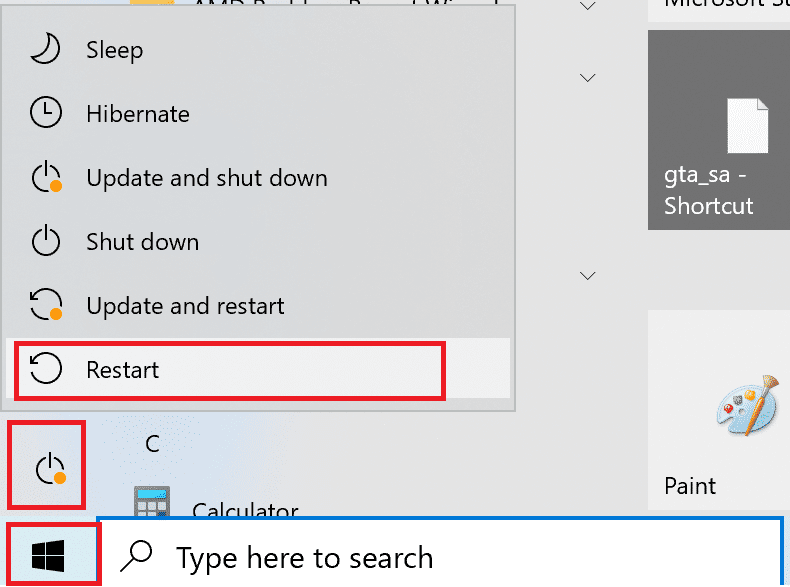
2. Проверьте USB-устройство: попробуйте подключить USB-устройство, вызывающее эту ошибку, к другому компьютеру и проверьте, сохраняется ли ошибка. Если да, то проблема может быть вызвана неисправным USB-устройством.
3. Проверьте USB-порт: подключите USB-устройство к другому порту на вашем ПК, и если он работает, то этот конкретный USB-порт может быть неисправен. Вы также можете проверить это, подключив другое USB-устройство к неисправному порту, и если оно выдает ошибку скачка напряжения, проблема может быть в USB-порте.
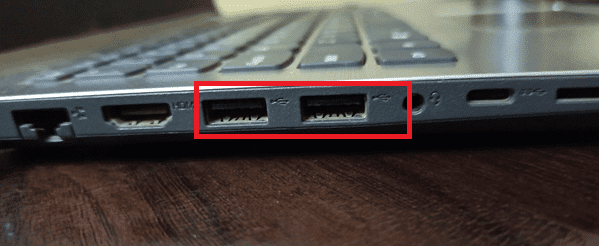
4. Проверьте USB-кабель. Если вы используете USB-кабель для подключения USB-устройства и столкнулись с ошибкой скачка напряжения, эта проблема может быть результатом неисправного USB-кабеля с неравномерным распределением тока или физического повреждения. Тщательно проверьте USB-кабель на наличие порезов или других повреждений. Подключите его к другому USB-устройству и, если ошибка повторится, попробуйте использовать другой USB-кабель.
5. Проверьте электропитание: убедитесь, что ваш компьютер имеет достаточное электропитание. Проверьте, является ли напряжение постоянным и не очень низким, и если вы используете ИБП, убедитесь, что он работает правильно и с подходящим и совместимым оборудованием.

Если вы по-прежнему сталкиваетесь с проблемой скачка напряжения на порте USB в Windows 10, вероятно, это проблема, связанная с программным обеспечением. Чтобы решить эту проблему, следуйте приведенным ниже методам.
Способ 2. Запустите средство устранения неполадок оборудования и устройств
Один из самых простых способов устранить скачок напряжения на порте USB в Windows 10 — использовать встроенное в Windows средство устранения неполадок оборудования и устройств. Он используется для обнаружения и решения многих типов проблем, связанных с оборудованием на ПК с Windows 10. Вы можете запустить средство устранения неполадок оборудования, следуя нашему руководству по запуску средства устранения неполадок оборудования и устройств.

Способ 3: обновить драйверы USB
Вы можете столкнуться с проблемой скачка напряжения на порте USB в Windows 10 из-за устаревших драйверов USB. Обновление драйверов вашего устройства сделает его совместимым с системой. Это также избавит от любых проблем, присутствующих в предыдущей версии драйвера USB. Вы можете обновить драйвер устройства, следуя нашему руководству по обновлению драйверов устройств в Windows 10.
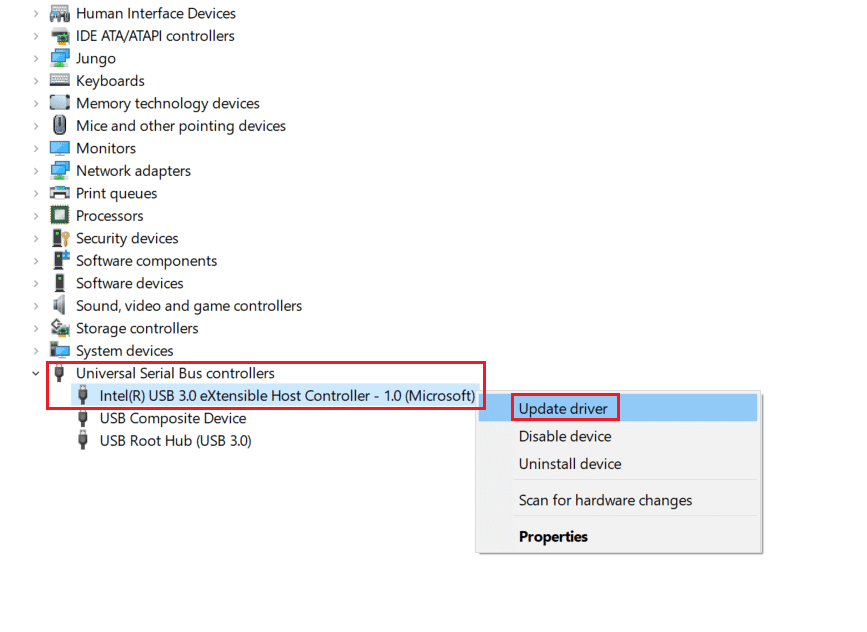
Способ 4: Откат обновлений драйверов
Еще один способ решить проблему скачка напряжения на порте USB в Windows 10 — использовать предыдущую версию драйверов USB. Иногда новое обновление драйверов может быть несовместимо или иметь некоторые неизвестные проблемы. Выберите старую версию USB-драйвера с тех пор, когда вы не сталкивались с этой проблемой, и она может работать так, как раньше. Для этого следуйте нашему руководству по откату драйверов в Windows 10.

***
Мы надеемся, что это руководство было полезным, и вы смогли исправить скачок напряжения на USB-порту Windows 10. Сообщите нам, какой метод сработал для вас лучше всего. Если у вас есть какие-либо вопросы или предложения, не стесняйтесь оставлять их в разделе комментариев.